Indice dei contenuti
Installa con Maven
Install-Package Spire.Doc
Link Correlati

Contenuto della pagina:
- Metodo 1. Convertire Markdown in Word manualmente
- Metodo 2. Salvare i file Markdown in formato Word con il plugin di MS Word
- Metodo 3. Convertire i file Markdown in DOCX con un convertitore online
- Metodo 4. (Per sviluppatori) Convertire Markdown in Word con librerie di codice
Markdown è diventato uno dei linguaggi di markup leggeri più popolari per scrittori, sviluppatori e creatori di contenuti. La sua semplicità ti permette di concentrarti sulla scrittura senza perderti nella formattazione.
Tuttavia, quando si tratta di condividere documenti in contesti professionali o accademici, spesso è necessario fornire un file Microsoft Word (.docx). È allora che sorge la domanda: come convertire Markdown in Word in modo facile ed efficiente?
In questa guida, ti illustreremo diversi metodi, dalla conversione manuale agli strumenti automatizzati, in modo che tu possa scegliere quello che meglio si adatta al tuo flusso di lavoro.
Perché convertire Markdown in Word?
Prima di immergersi nei metodi, comprendere le ragioni alla base di questa conversione ti aiuterà a decidere se è la soluzione giusta per il tuo flusso di lavoro.
- Scopi di collaborazione: Molte aziende e team si affidano pesantemente ai documenti Word. Se vuoi che le tue note Markdown o le bozze del blog vengano revisionate dai colleghi, convertirle in Word garantisce la compatibilità.
- Formattazione per la distribuzione: Word supporta la formattazione avanzata, le intestazioni, i layout di pagina e gli stili. Convertire Markdown in Word facilita la distribuzione di documenti rifiniti.
- Requisiti di invio: Istituzioni accademiche, editori e organizzazioni richiedono spesso file in .docx.
- Controllo versione + Output professionale: Puoi scrivere in Markdown per semplicità, controllo versione e portabilità, per poi convertirlo in Word per la presentazione finale.
Esistono diversi modi per ottenere la conversione da Markdown a Word. Alcuni richiedono conoscenze tecniche, mentre altri sono semplici soluzioni online. Esaminiamo ogni metodo per vedere quale si adatta meglio a te.
Metodo 1. Convertire Markdown in Word manualmente
Pro
- Non sono necessari strumenti aggiuntivi.
- Funziona per file Markdown brevi e semplici.
Contro:
- La formattazione potrebbe rompersi.
- Inefficiente per documenti lunghi o complessi.
Il primo approccio consiste nel convertire manualmente i file Markdown in Word. Questo metodo non richiede alcuno strumento aggiuntivo. Devi solo aprire il tuo file Markdown, copiare il contenuto e quindi incollarlo in Word. Sebbene semplice, richiede spesso ulteriori aggiustamenti di formattazione per mantenere la struttura e la leggibilità.
La tabella seguente elenca i significati di diversi codici principali nel file Markdown per consentirti di regolare meglio la formattazione durante la conversione:
| Markdown | Word |
|---|---|
# Heading 1 |
Intestazione 1 (Titolo grande in grassetto) |
## Heading 2 |
Intestazione 2 (Sottotitolo più piccolo in grassetto) |
**bold text** |
testo in grassetto |
*italic text* |
testo in corsivo |
- Item 1 |
• Elemento 1 • Elemento 2 (elenco puntato) |
1. Step one |
1. Primo passo 2. Secondo passo (elenco numerato) |
[E-ICEBLUE](https://www.e-iceblue.com/) |
E-ICEBLUE |
 |
Immagine inserita con testo alternativo (in Word: oggetto immagine) |
> Quoted text |
Testo citato (appare come un blocco rientrato) |
Vai al sito della guida ufficiale per verificare le differenze complete tra i file Markdown e Word: Differenze tra i formati Markdown e Word
Metodo 2. Salvare i file Markdown in formato Word con il plugin di MS Word
Pro:
- Integrazione perfetta con Word.
- Non sono necessarie app esterne.
Contro:
- Disponibilità limitata di buoni componenti aggiuntivi per Markdown.
- Potrebbe non supportare tutta la sintassi Markdown.
Un altro modo comodo per convertire Markdown in Word è utilizzare i plugin o i componenti aggiuntivi di Word. Questi strumenti si integrano direttamente in Microsoft Word, consentendoti di importare file Markdown e di visualizzarli automaticamente con la formattazione e gli stili corretti.
I passaggi su come utilizzare i componenti aggiuntivi di Word per convertire i file Markdown in formato Word sono elencati di seguito:
Passaggio 1. Apri Microsoft AppSource e accedi al tuo account Microsoft.
Passaggio 2. Cerca il plugin "Markdown" per Microsoft Word. Fai clic su "Ottienilo ora" per scaricarlo.

Passaggio 3. Apri Microsoft Word sul tuo computer per installare l'estensione "Markdown".
Passaggio 4. Successivamente, puoi aprire i file Markdown all'interno di Word senza altri strumenti. Puoi regolare il codice Markdown e ottenere un'anteprima dalla barra di destra come nello screenshot qui sotto (fornito da Microsoft):
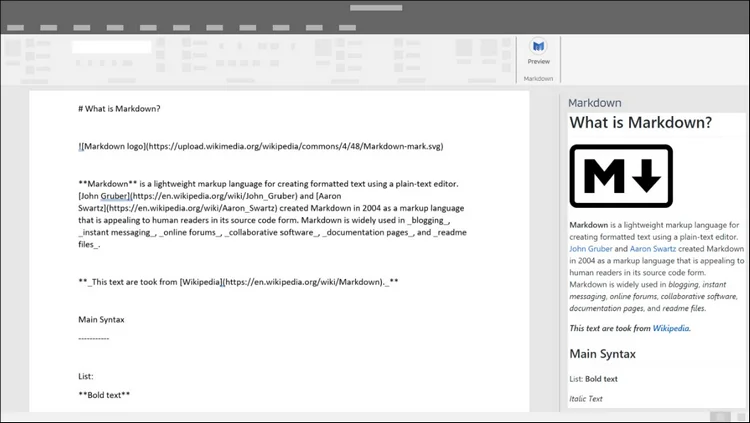
Passaggio 5. Vai su "File" dalla barra multifunzione per salvare il file corrente in formato .doc o .docx.
Metodo 3. Convertire i file Markdown in DOCX con un convertitore online
Pro:
- Nessuna installazione richiesta.
- Interfaccia user-friendly.
- Funziona su qualsiasi dispositivo con un browser.
Contro:
- Richiede l'accesso a Internet.
- Preoccupazioni per la privacy (non caricare file sensibili).
- La formattazione può variare a seconda dello strumento.
Per gli utenti che non vogliono avere a che fare con le righe di comando, i convertitori online sono la scelta più semplice. Siti web come CloudxDocs forniscono una conversione gratuita e rapida, consentendoti di caricare semplicemente un file Markdown e scaricare il documento Word corrispondente in pochi secondi.
Questo metodo è particolarmente utile per i principianti o per coloro che necessitano di una conversione una tantum da Markdown a Word senza installare software aggiuntivo.
Ecco la guida su come utilizzare il convertitore online da Markdown a Word di CloudxDocs:
Passaggio 1. Vai al sito ufficiale del convertitore online da Markdown a Word di CloudxDocs.
Passaggio 2. Fai clic o trascina per caricare il tuo file .md. Il convertitore online avvierà automaticamente l'analisi e la conversione del file. Devi solo attendere il completamento del processo.
Passaggio 3. Dopo la conversione, scarica il file .docx convertito e salvalo sul tuo computer.
Metodo 4. (Per sviluppatori) Convertire Markdown in Word con librerie di codice
Pro:
- Completamente automatizzato.
- Ottimo per l'elaborazione batch.
- Può essere integrato nei flussi di lavoro.
Contro:
- Richiede conoscenze di programmazione.
- L'impostazione può variare a seconda del linguaggio.
Se stai creando applicazioni o pipeline automatizzate, potresti preferire la conversione di Markdown a livello di codice. Questo approccio ti offre un maggiore controllo, consentendo l'elaborazione batch, l'integrazione con i flussi di lavoro esistenti e la personalizzazione degli stili di output.
Una soluzione pratica per gestire in modo efficiente i documenti Word è Spire.Doc. Questo prodotto è sviluppato dal team di sviluppo E-ICEBLUE. È una libreria di codice professionale progettata per creare, leggere, modificare, convertire e stampare documenti Word senza dipendere da Microsoft Office. Supporta i formati DOC, DOCX, RTF, TXT, HTML e PDF, rendendolo estremamente versatile per l'elaborazione di documenti.
Con Spire.Doc, gli sviluppatori possono automatizzare attività come l'inserimento di testo, immagini, tabelle, intestazioni, piè di pagina, filigrane e firme digitali. Offre anche potenti funzionalità di conversione, inclusa la trasformazione di documenti Word in PDF, HTML o immagini e viceversa. Che tu stia creando strumenti di automazione per l'ufficio, sistemi di gestione documentale o applicazioni di elaborazione batch, Spire.Doc offre una soluzione affidabile, veloce e flessibile.
Codice di esempio in .NET:
Passaggio 1. Per iniziare, dovresti installare la libreria Spire.Doc for .NET dalla pagina di download ufficiale o da NuGet con la riga di codice sottostante.
Install-Package Spire.DocPassaggio 2. Copia e personalizza il seguente codice per gestire senza problemi la conversione:
using Spire.Doc;
namespace MdToDocx
{
class Program
{
static void Main(string[] args)
{
// Create an object of Document class
Document doc = new Document();
// Load a Markdown file
doc.LoadFromFile("Sample.md", FileFormat.Markdown);
// Convert the Markdown file to a Word document
doc.SaveToFile("MarkdownToWord.docx", FileFormat.Docx);
doc.Close();
}
}
}
RISULTATO:
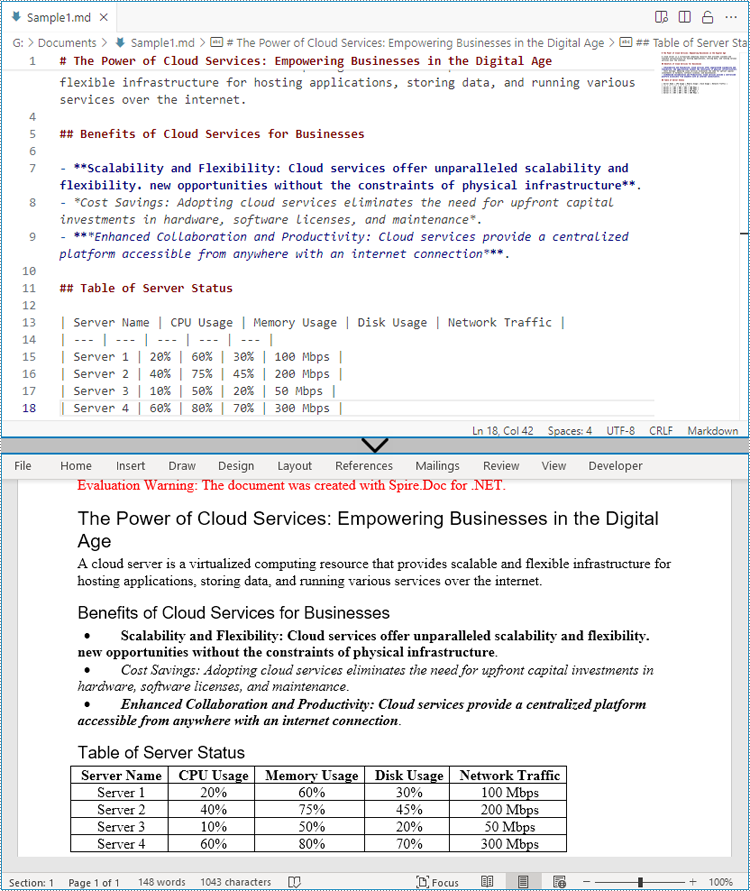
Considerazioni finali
Markdown è eccellente per la scrittura e la modifica, ma Word rimane lo standard per la distribuzione professionale. Sapere come convertire Markdown in Word garantisce che il tuo lavoro sia facile da scrivere e facile da condividere.
Che tu sia un blogger occasionale, uno studente che prepara compiti o uno sviluppatore che automatizza le pipeline di documentazione, questo post ti ha fornito tutte le soluzioni, dagli strumenti online veloci alle potenti librerie di codice come Spire.Doc.
Quindi la prossima volta che scrivi una bozza in Markdown, non dovrai preoccuparti della compatibilità. Con il giusto metodo di conversione, puoi condividere con sicurezza il tuo lavoro in formato Word.
Leggi anche: